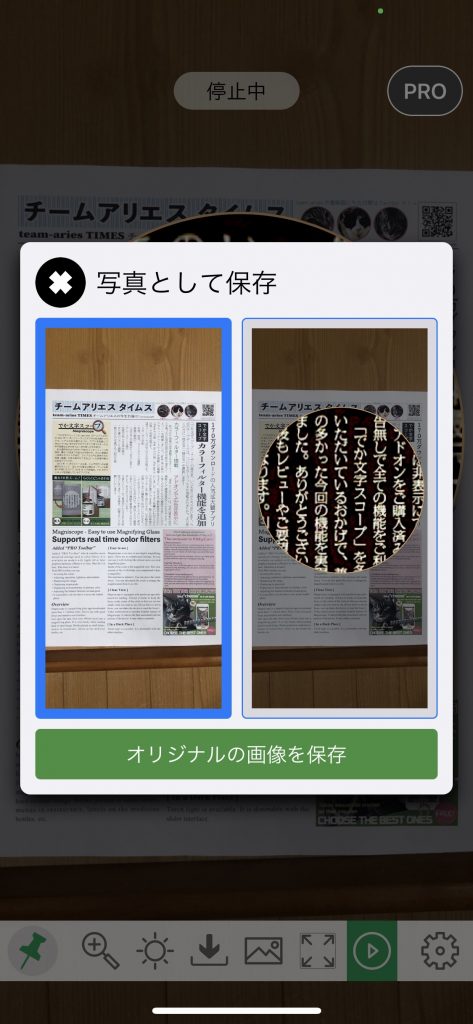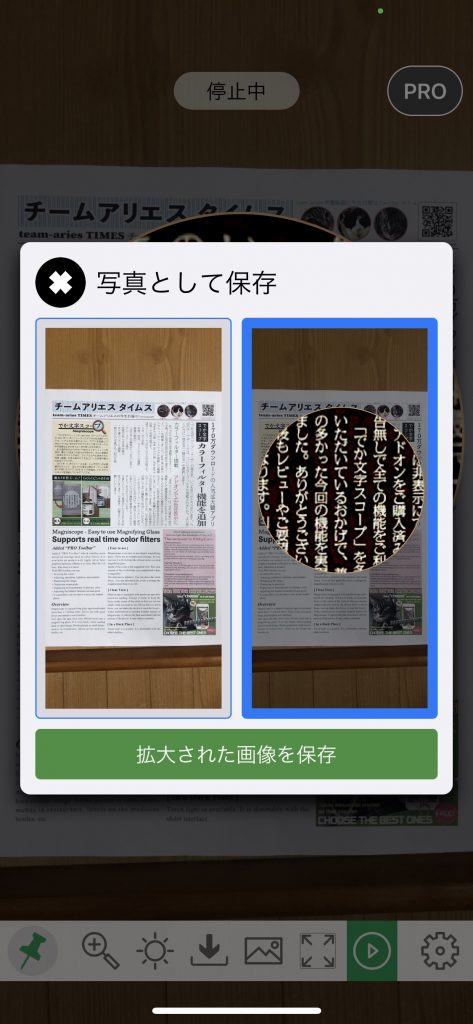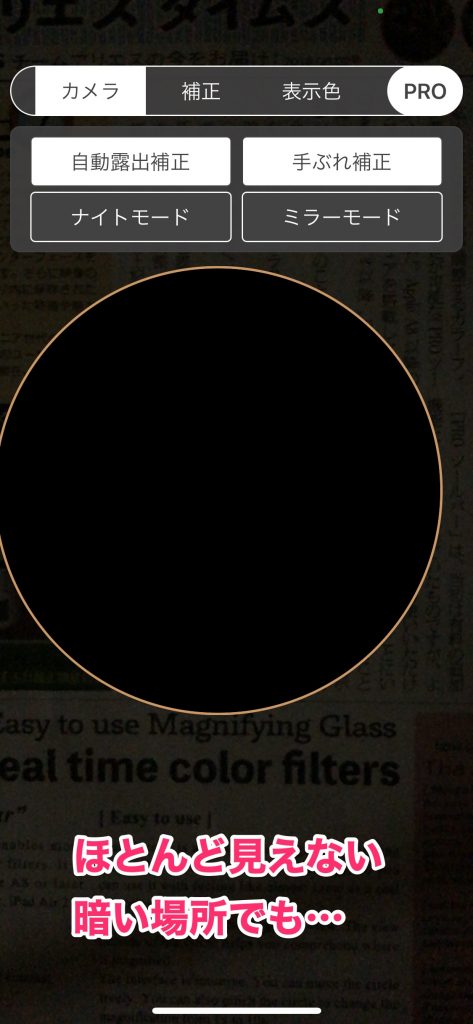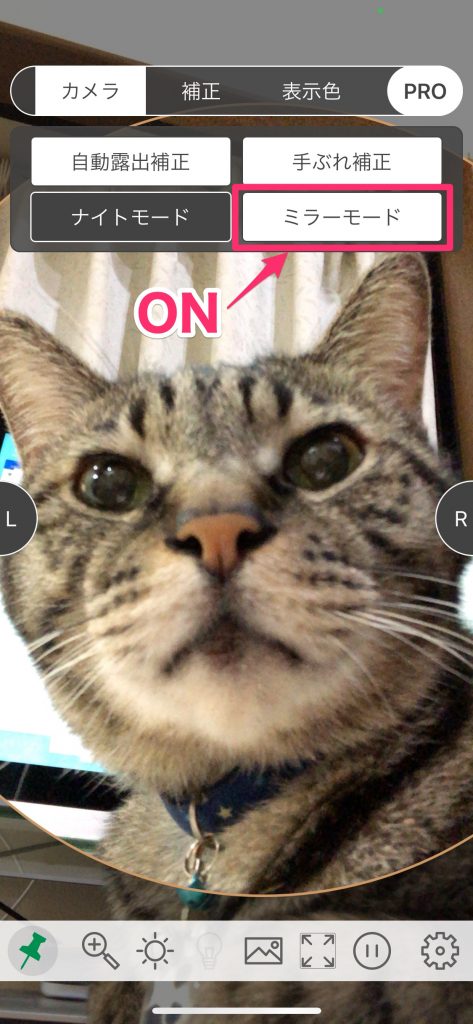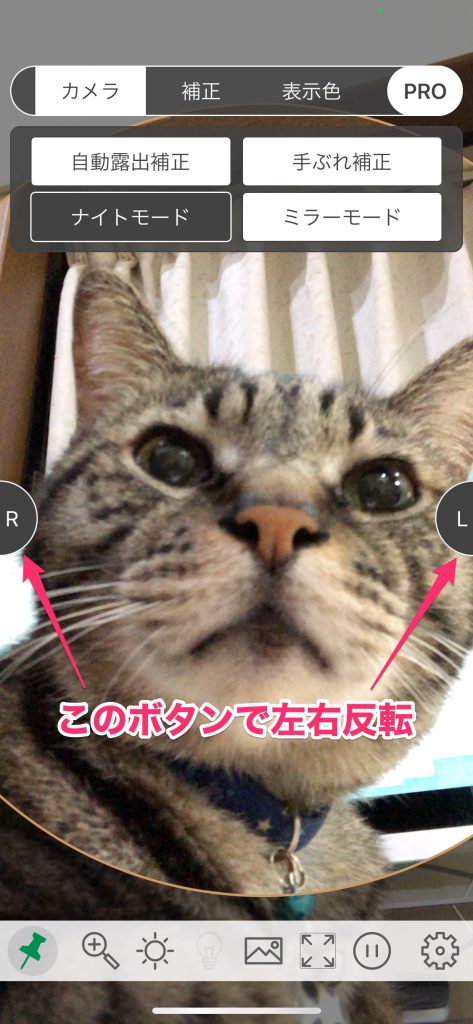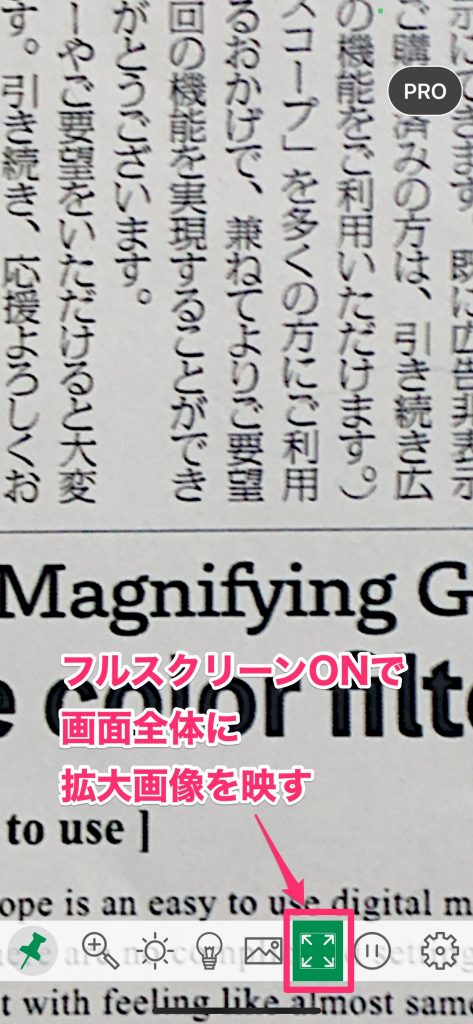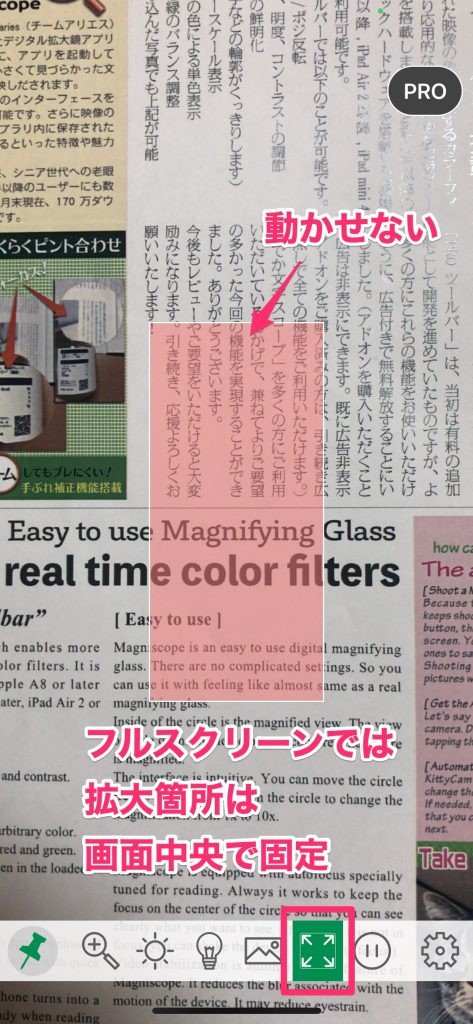こんにちは、team-aries の Eri です。今年も残すところ1ヶ月半ほどになってしまいましたね。年末にバタバタしないように、先月末からちょっとずつ大掃除を始めています。でも、普段は開けない棚を開けたりしていると「なになに?」と猫たちがちょいちょい手伝いに(?)来るのでなかなか捗りません。
さて、「でか文字スコープ(目に優しくて使いやすい拡大鏡)」の2つのエディション、「でか文字スコープ」(無料版)とその上位版「でか文字スコープ EX」の v5.2 がリリースされました。この記事では、今回のバージョンアップで追加された新機能について詳しくご紹介します。
<v5.2 アップデート内容>
まずは、今回のアップデートの概要についてご説明します。
- 新機能:「写真として保存」を追加
- 一時停止中の画面を写真としてフォトライブラリ内に保存できるようになりました。
- 保存する画像は、拡大した状態の画面にするか、拡大前の元の画像にするかを選択できます。
- 新機能:「ナイトモード」を追加
- カメラの感度を高くして映像を明るく表示するモードです。
- 暗いけどライトは使いたくない、というときでも文字などが見やすくなる便利な機能です。
- 新機能:「ミラーモード」を追加
- この機能で、フロントカメラからの映像も拡大できるようになりました。
- 映像の左右を反転することも可能なので、鏡のように使ったり人からの見た目をチェックしたりできます。
- 新機能:「フルスクリーン表示」を追加
- シンプルに画面全体に拡大された画像が表示されるモードです。
- ナイトモードやミラーモードとも組み合わせて使用できます。
各機能の詳細についは、この記事の下の方で説明していきます。また、今回のバージョンではこれらの新機能を追加するのに伴い、このほかにもUIやパフォーマンスの調整を細かく行いました。
「でか文字スコープ(目に優しくて使いやすい拡大鏡)」とは?
新機能について解説する前に、「でか文字スコープ」をまだよく知らないという方のために、アプリの概要をご紹介します。

「でか文字スコープ(目に優しくて使いやすい拡大鏡)」は、アプリのサブタイトルにもあるように、誰にでも簡単に使えて目にも優しい拡大鏡アプリ です。最初のリリースから今月でちょうど8年となります。たくさんの方々にご支持いただき、今ではシリーズ累計460万ダウンロード突破の人気アプリとなっています(2020年11月14日時点)。
「でか文字スコープ」の特徴
iPhone をお使いの方の中には、「拡大鏡なら、標準アプリがあるじゃないか」と思う人もいるかも知れません。確かに、iOS 14 からは「拡大鏡」がAppleの標準アプリとして加わりました。ほかにも、App Storeで検索すると拡大鏡アプリはたくさん存在しています。では、「でか文字スコープ」は、これらのアプリとどう違うのでしょうか?
「でか文字スコープ」はほとんどの拡大鏡アプリとは違い、円形のインターフェイスを採用しているところが一番の特徴です。画面全体に拡大された画像を表示するのではなく拡大鏡の円の中だけが拡大されるので、拡大率を上げても拡大箇所が一目でわかるようになっています。さらに、常に拡大鏡の円の中心部分にピントや露出を自動で合わせるようになっているので、デバイスを動かすことなく対象物を拡大することが可能です。
また、文字を読みやすくするという用途に特に便利に使える機能も充実しています。例えば、画像の鮮明化や色調反転、調光可能なライト機能などです。ほかにも、シャッター音を出さずに画像を一時停止したり、フォトライブラリ内の写真を読み込んで拡大できたりと、便利な機能がたくさん搭載されています。今回のバージョンで追加した保存機能やミラーモードも、ほとんどの拡大鏡アプリには搭載されていない機能です。
このほかにもさまざまな機能や特徴がありますので、もっと詳しく知りたい!という方は、ぜひ以下の記事もあわせてチェックしてみてくださいね。
選べる2つのエディション
「でか文字スコープ(目に優しくて使いやすい拡大鏡)」には、2種類のアプリがあります。カスタマイズ性に優れた上位版の「でか文字スコープ EX」と、無料ダウンロードを実現した「でか文字スコープ(無料版)」です。今回は、2種類とも同時にアップデートを実施しました。両者の細かい違いについてはこちらのページでご確認いただけます。
「でか文字スコープ EX」を購入する
「でか文字スコープ EX」は、無料版にはない機能も搭載しています。 買い切りタイプのため月額料金などの課金がなく、広告も表示されません。ファミリー共有を設定している場合は、1回の購入でご家族での利用が可能です。
「でか文字スコープ」(無料版)を試してみる
「でか文字スコープ」(無料版)では、画面の一部に広告を表示することで無料ダウンロードを実現しました。 広告は、アプリ内でアドオンをご購入いただくことにより削除できます(ご購入は任意です)。
「でか文字スコープ」の新機能を詳しく解説!
ここからはいよいよ、v5.2で追加された4つの新機能について、使い方や利用シーンなどを詳しく解説していきます。
新機能1:写真として保存
保存機能は、以前よりご要望のあった機能です。でも、アプリの機能として追加しなくてもデバイスの操作でスクリーンショットを撮れることから、今までは機能として入れていなかったのです。
「どのような使い方ができればスクリーンショットを撮る方法よりも便利に使えるか?」という観点で、team-aries ではこれまで何度も議論を重ねてきました。そして、ようやく満足いただけるような機能(仕様)がまとまったので、今回待望の追加となりました。ご要望をいただいていた皆さま、大変お待たせいたしました!
今回追加した保存機能では、スクリーンショットで撮る画像よりも使い勝手の良い、以下の2種類の写真が保存可能です。
- 拡大された画像
- オリジナルの画像
「拡大された画像」は、拡大やカラーフィルターなどを適用した状態の画像を保存します。それに対し、「オリジナルの画像」は、カメラから読み込んだ(拡大やフィルターをかけたりする前の)映像をそのまま保存します。つまり、普通にカメラで写真を撮ったのと同じような画像が保存できるというわけです。
また、どちらの画像もツールバーやPROツールのボタンなどを取り除いた状態で保存されます。これまでスクリーンショットを撮るときは、これらを非表示にしないと邪魔になってしまうことがあったと思いますが、その必要がなくなったということですね。(設定を変えることで常に非表示にすることはできます。)
しかも、スクリーンショットを撮る場合と違い、保存時にシャッター音が鳴ることはありませんので、さまざまな利用シーンで気軽にお使いいただけると思います。
なお、画像はお使いのデバイスの画面と同じ縦横比になり、フォトライブラリに保存されます。「写真」アプリで後から見ることももちろん可能ですが、「でか文字スコープ」にはもともとフォトライブラリの写真を読み込む機能があります。一度保存した画像を再度このアプリで開いて拡大するといった使い方も可能です。
例えば、「細かい字の書いてあるパンフレットをでか文字スコープで読み、出先でもまた確認したい!」というようなときは、パンフレット全体が画面に収まるようにして「オリジナルの画像」を保存しておきましょう。すると、その画像をまた拡大して読むことができます。今まではあらかじめ「カメラ」アプリで写真を撮っておく必要がありましたが、保存機能を使えば一連の操作がこのアプリだけでできてしまうのでとても便利です。
保存機能の使い方はとっても簡単!拡大鏡の円の中か、ツールバー内の一時停止ボタンをタップして、まずは一時停止の状態にしましょう。一時停止すると、ツールバーの中に「保存」アイコンが出てきます。これをタップすると、拡大済みの画像とオリジナルの画像のどちらを保存するかを選べるので、どちらかを選んでください。「保存しました」の文字が出てくれば、保存は完了です。
このあと説明するナイトモードやミラーモード、フルスクリーン表示中でも写真の保存は可能ですので、ぜひ試してみてください。
新機能2:ナイトモード
ナイトモードは、暗い場所で文字などを読みたいときに適したモードです。カメラの感度を上げることで、画面に映る映像を明るくします。
「でか文字スコープ」には、暗い場所で使う場合のことを考えてライトを点灯する機能もあります。しかし、「暗いけどもライトは使いたくない」というような場面もあるかと思います。
例えば、「夜ベッドの中で本を読みたいけどパートナーが隣で寝ている」、「ムードの良いレストランだけどちょっと暗くてメニューの文字がよく見えない」といったシーンです。そんな時に、ナイトモードを使ってみてください。 また、ライトの搭載されていない iPad をお使いの方は、ナイトモードで利用シーンが広がると思います。
ナイトモードを使うには、PROツールの「カメラ」タブの中の「ナイトモード」ボタン、または「設定」内の項目をONにするだけです。
なお、ナイトモードはカメラの設定そのものを変える機能です。保存機能を使うときにナイトモードがONだった場合は、「オリジナルの画像」もナイトモードが適用された状態になりますのでご注意ください。
ナイトモードをONにしても文字などがあまりはっきり見えないというようなときは、PROツールの中の「明度」や「コントラスト」の値を上げると見えやすくなることがあります。あわせて試してみてくださいね。
新機能3:ミラーモード
ミラーモードは、その名の通り iPhone/iPad を鏡のように使うことができるモードです。フロントカメラからの映像を映し、拡大できます。
鏡アプリは、女性を中心にとても需要のあるアプリだと思います。実際、App Storeにはすでにいろいろな鏡アプリがリリースされていて、私もいくつかダウンロードして試してみました。でも、動作が重かったり操作性がいまひとつだったりするのものも多いようです。また、女性向けを意識してかアイコンのデザインが可愛らしいものばかりで、男性は利用しにくいだろうなぁという印象です。
そこで、いっそのこと「でか文字スコープ」に鏡機能を入れてしまえば多くの人が便利に使えるのではないかと思い、この度の機能追加に至りました。
「でか文字スコープ」なら、ピント合わせや露出補正も自動で素早くやってくれるので、動作や映像の品質にストレスを感じることもないと思います。簡単に10倍までズームもできますから、細かい部分のお化粧をチェックするのにもとても便利です(毛穴までしっかり見えちゃいます笑)。アイコンも性別関係なく使いやすいデザインだと思うので、男性にもぜひ使っていただきたいです。
ミラーモードは、PROツールの「カメラ」タブの中の「ミラーモード」ボタン、または「設定」内の項目をONにするだけで使えます。
ミラーモードには、もう一つとても便利な機能がついています。それは、左右反転機能です!ミラーというからには、鏡に写ったような映像になるのがデフォルトですが、「人からの見た目も確認したい」という方もいますよね。そのための機能です。
ミラーモードをONにすると、画面の左右に「L」「R」のボタンが出てきます。これらのボタンが、左右を反転させるためのものです。1回押すごとに左右が反転して、ボタンの左右も入れ替わります(左右どちらのボタンでも同じ動作です)。
なお、ミラーモードは先ほど説明したナイトモードとも同時に使えます。フロントカメラにはもともとライトがついていないので、多くの鏡アプリは部屋が暗いとあまりよく顔が見えません。でも、「でか文字スコープ」のミラーモード+ナイトモードなら便利に使えると思います。
ちなみに、ミラーモードを使用する場合、拡大鏡の円が狭いと感じる人もいるかもしれません。そんなときは、設定で拡大鏡の大きさを「大」に変更するか、このあと説明する「フルスクリーン表示」に切り替えて使うのがおすすめです。
新機能4:フルスクリーン(全画面)表示
フルスクリーン(全画面)表示は、デバイスの画面全体に拡大した映像を映し出すモードです。デバイスそのものが、ちょうど本物の拡大鏡になったような感覚で使えます。 実は、iOS標準の拡大鏡アプリを含め、ほとんどの拡大鏡アプリはフルスクリーン表示を採用しています。そのため、以前より「でか文字スコープ」もそうして欲しいというご要望はいただいておりました。
しかし、フルスクリーン表示では無いからこそ便利に使える点も多くあることから、これまでは機能追加を見送ってきました。例えば、デバイス自体を動かさなくても拡大鏡の円を動かせば狙ったところを拡大できるところや、拡大されていない部分も同時に見えることで拡大されている箇所がわかりやすいというところなどです。
ではなぜ、今回のバージョンで追加したかというと、同じく今回追加した保存機能やミラーモードの機能と合わせればとても便利に使えるはず!と考えたからです。
今まで通り拡大鏡の中だけ拡大する便利さも残しながら、シンプルなフルスクリーン表示も可能にする、そして、これらの切り替えをスムーズに行えるようにする。そう考えて工夫したのが、今回追加したフルスクリーン表示機能です。
フルスクリーン表示に切り替える方法はとても簡単。ツールバー内にある「フルスクリーン」アイコン(正方形の四隅に矢印がある)をタップするだけです。アイコンの背景が緑色になっていれば、フルスクリーンになっている状態です。再度タップすると通常の拡大鏡表示に戻ります。一時停止中でも切り替えが可能ですので、ぜひ試してみてくださいね。
ただし、フルスクリーン表示中は画面の中央部分しか拡大することができません。通常の拡大鏡表示で画面の端の部分を拡大しているときにフルスクリーン表示に切り替えると、ピントや露出は画面の中央部分に合ってしまいます。その点はご注意ください。
ちなみに、フルスクリーン表示にしなくても設定画面から拡大鏡の円の大きさを大きくすることが可能です。また、「でか文字スコープ EX」では拡大鏡の形を正方形にすることもできます。これらの機能とフルスクリーン表示機能を、必要に応じて使い分けていただくと便利だと思います。
ぜひ最新版をダウンロードしてご使用ください!
というわけで、今回のバージョンアップでは保存機能やミラーモード、フルスクリーン表示といったとても便利な機能が追加されました。これまでよりも、さらに利用シーンが広がり使いやすくなっていますので、ぜひ最新版に更新してご使用くださいね。
また、いつもレビューやご要望が大変励みになっております。お手数とは思いますが、今回のバージョンを気に入っていただけましたらApp Storeでレビューをいただけると大変光栄です。
これからも「でか文字スコープ(目に優しくて使いやすい拡大鏡)」をよろしくお願いいたします。
「でか文字スコープ」(無料版)を試してみる
「でか文字スコープ」(無料版)では、画面の一部に広告を表示することで無料ダウンロードを実現しました。 広告は、アプリ内でアドオンをご購入いただくことにより削除できます(ご購入は任意です)。
「でか文字スコープ EX」を購入する
「でか文字スコープ EX」は、無料版にはない機能も搭載しています。 買い切りタイプのため月額料金などの課金がなく、広告も表示されません。ファミリー共有を設定している場合は、1回の購入でご家族での利用が可能です。